ディレクトリやファイルを削除する
ディレクトリやファイルを削除する
WebFTP画面に表示されている不要になったディレクトリ・ファイルを削除します。
個人ホームページサーバエリアに表示されているディレクトリ・ファイルを削除する
- 個人ホームページサーバエリアで削除するファイル名・ディレクトリ名をクリックします。(1-1)
※複数のディレクトリ名、ファイル名を選択する場合、キーボードの「Ctrl」ボタンを押しながらクリックしてください。
- 個人ホームページサーバエリアメニューの「ファイルを削除」をクリックします。(1-2)
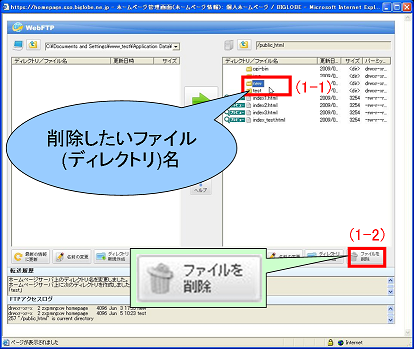
- 「ファイルを削除」ボタンをクリックすると以下の画面が表示されます。(1-3)
※ファイルを削除する場合は、ファイル名が表示されます。
ディレクトリを削除する場合は、ディレクトリ名が表示されます。
・「はい」ボタンをクリックすると、選択したファイル(ディレクトリ)を削除します。
・「いいえ」ボタンをクリックすると、選択したファイル(ディレクトリ)を削除せず、操作をキャンセルします。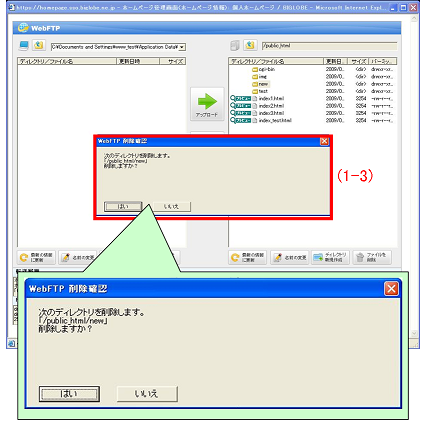
- 個人ホームページサーバエリアから選択したファイル(ディレクトリ)が削除されます。(1-4)
- ファイルを削除すると、転送履歴エリアに「削除は正常に行われました。」と表示されます。(1-5)
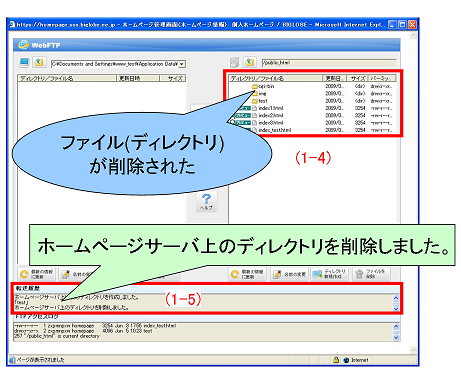
パソコンエリアに表示されているディレクトリ・ファイルを削除する
- パソコンエリアで削除するファイル名・ディレクトリ名をクリックします。(2-1)
※複数のディレクトリ名、ファイル名を選択する場合、キーボードの「Ctrl」ボタンを押しながらクリックしてください。
- パソコンエリアメニューの「ファイルを削除」ボタンをクリックします。(2-2)
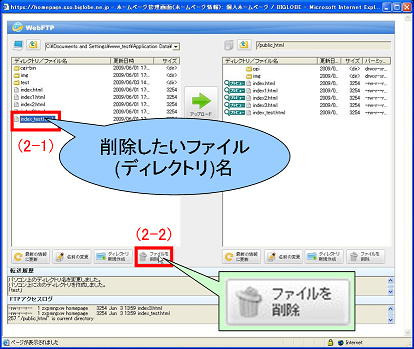
- 「ファイルを削除」ボタンをクリックすると以下の画面が表示されます。(2-3)
※ファイルを削除する場合は、ファイル名が表示されます。
ディレクトリを削除する場合は、ディレクトリ名が表示されます。
・「はい」ボタンをクリックすると、選択したファイル(ディレクトリ)を削除します。
・「いいえ」ボタンをクリックすると、選択したファイル(ディレクトリ)を削除せず、操作をキャンセルします。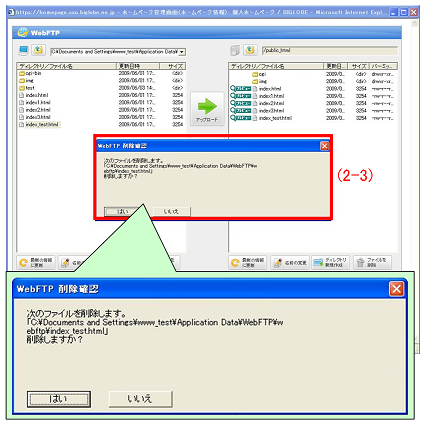
- 個人ホームページサーバエリアから選択したファイル(ディレクトリ)が削除されます。(2-4)
- ファイルを削除すると、転送履歴エリアに「削除は正常に行われました。」と表示されます。(2-5)
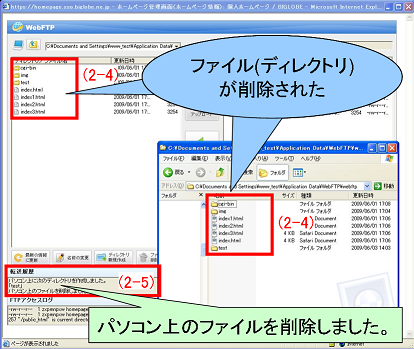
よくあるご質問(FAQ)
「WebFTPについて」よくあるご質問(FAQ)を用意しておりますので、ご確認ください。

